Comece com o pintor de chama
O pintor de chama é um pacote autônomo de tinta e efeitos de partículas que permite que você crie rapidamente pinturas originais, efeitos de luz, desenhos não convencionais ou fundos fantásticos. Este software de moções de escape se expande nas possibilidades de pintura digital, proporcionando uma gama de escovas orgânicas vidas que irão ajudá-lo a melhorar suas obras.
Como um programa de efeito de efeito para ilustrar partículas e - talvez sem surpresa - efeitos de incêndio, o pintor de chamas evoluiu por seus 10 anos. Inicialmente, o programa foi limitado a simular efeitos de chama de aparência legal, mas a versão quatro introduz uma série de inovações, como novos sistemas de partículas, pincéis processuais com recursos de personalização ilimitados e expandido opções para camadas vetoriais.
Todos esses novos recursos podem ser aplicados a uma gama de projetos criativos, como peças de cartazes, estudos de personagem (veja o nosso Design de personagem Dicas para inspiração) e arte do jogo de cartas. Para mais opções de arte digital, aqui está nosso Roundup do Melhor software de arte digital .
01. Lançamento do pintor da chama
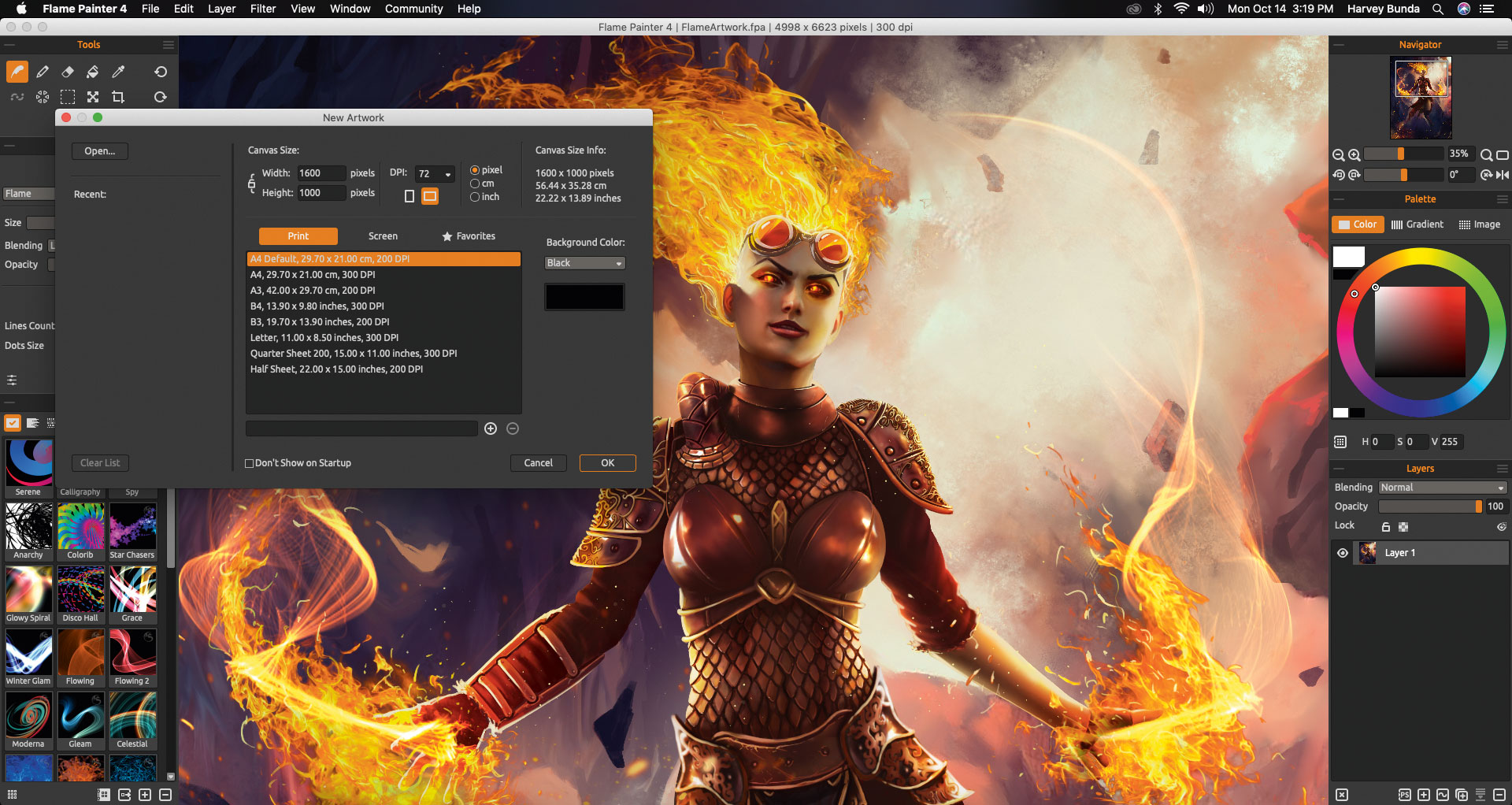
Quando você abre o pintor de chama, você será recebido pela nova janela de arte, onde poderá definir o tamanho da sua tela e sua resolução. Você também pode abrir uma obra de arte existente - Escolha estes no lado esquerdo da janela.
02. Conheça a interface do usuário
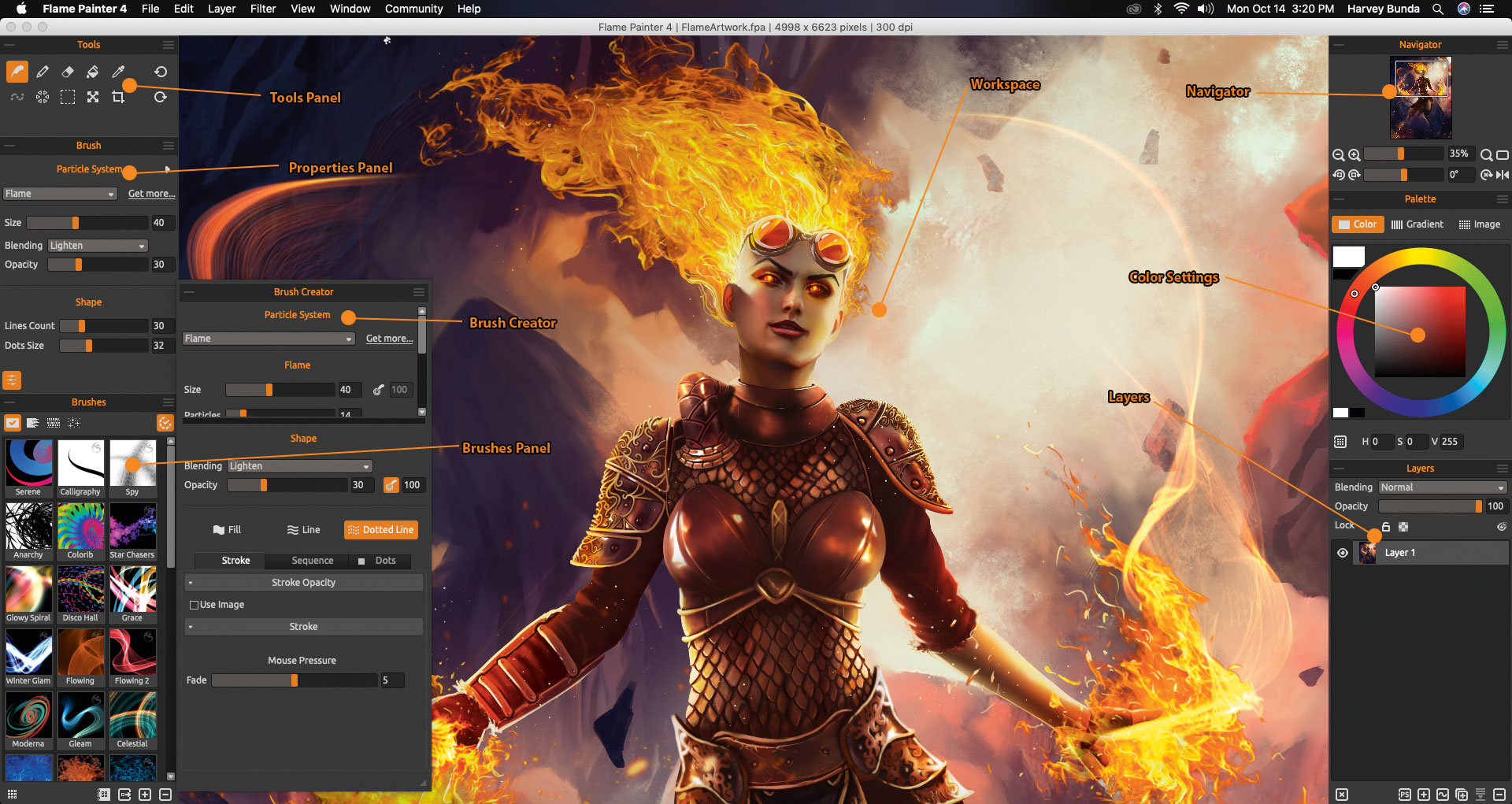
No lado esquerdo é o painel Tools, onde você pode acessar todas as ferramentas do programa. O painel Propriedades fica abaixo disso e permite que você edite o comportamento do seu pincel, incluindo suas configurações de tamanho, mistura e opacidade.
03. Configure as propriedades de suas escovas no painel Creator de pincel
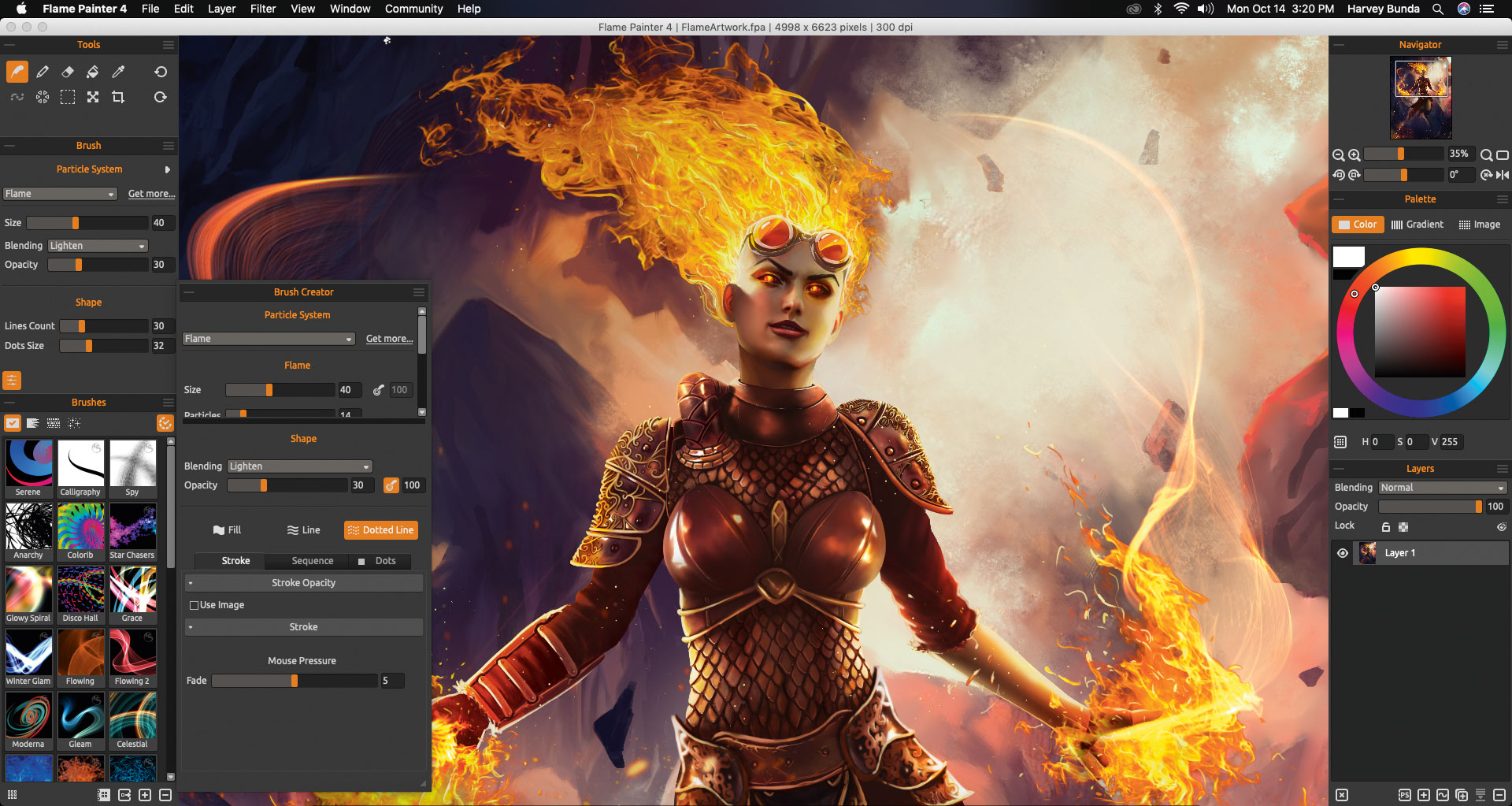
Aqui você pode editar as propriedades do seu pincel selecionado e, ao mesmo tempo, definir como as partículas se comportarão. Você também pode salvar suas configurações de pincel através do canto direito da janela do painel Creator de pincel ou redefinir as configurações para seus padrões.
04. Acesse o painel de cores e o painel Camadas
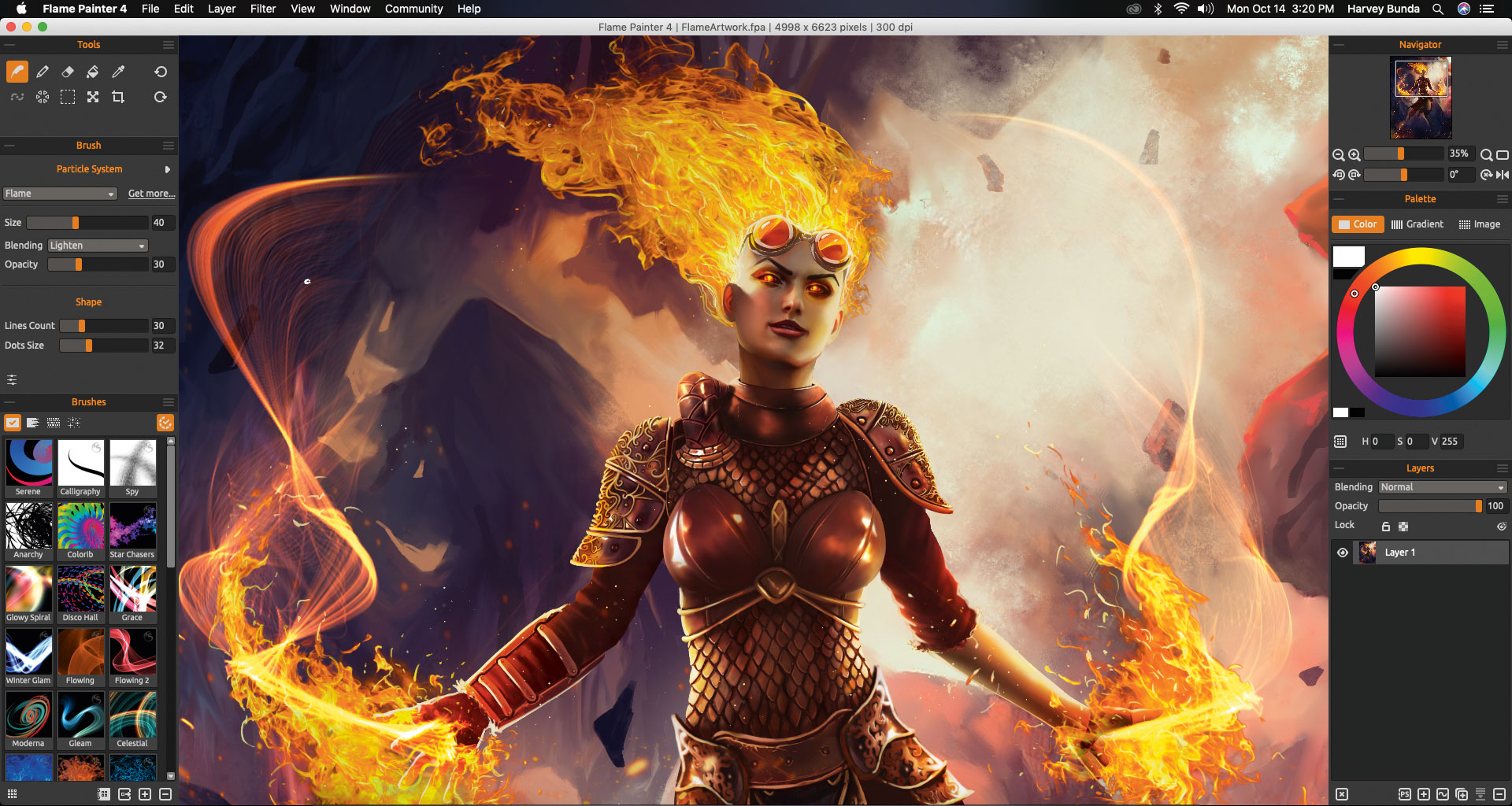
Você pode acessar o painel de cores e ajustar as configurações de matiz, saturação e valor de uma cor selecionada. No painel Camadas, você pode acessar as várias opções de mesclagem que podem ser usadas para ajustar como os efeitos aparecem na tela.
05. Salve sua pintura para trabalhar em outros programas de arte
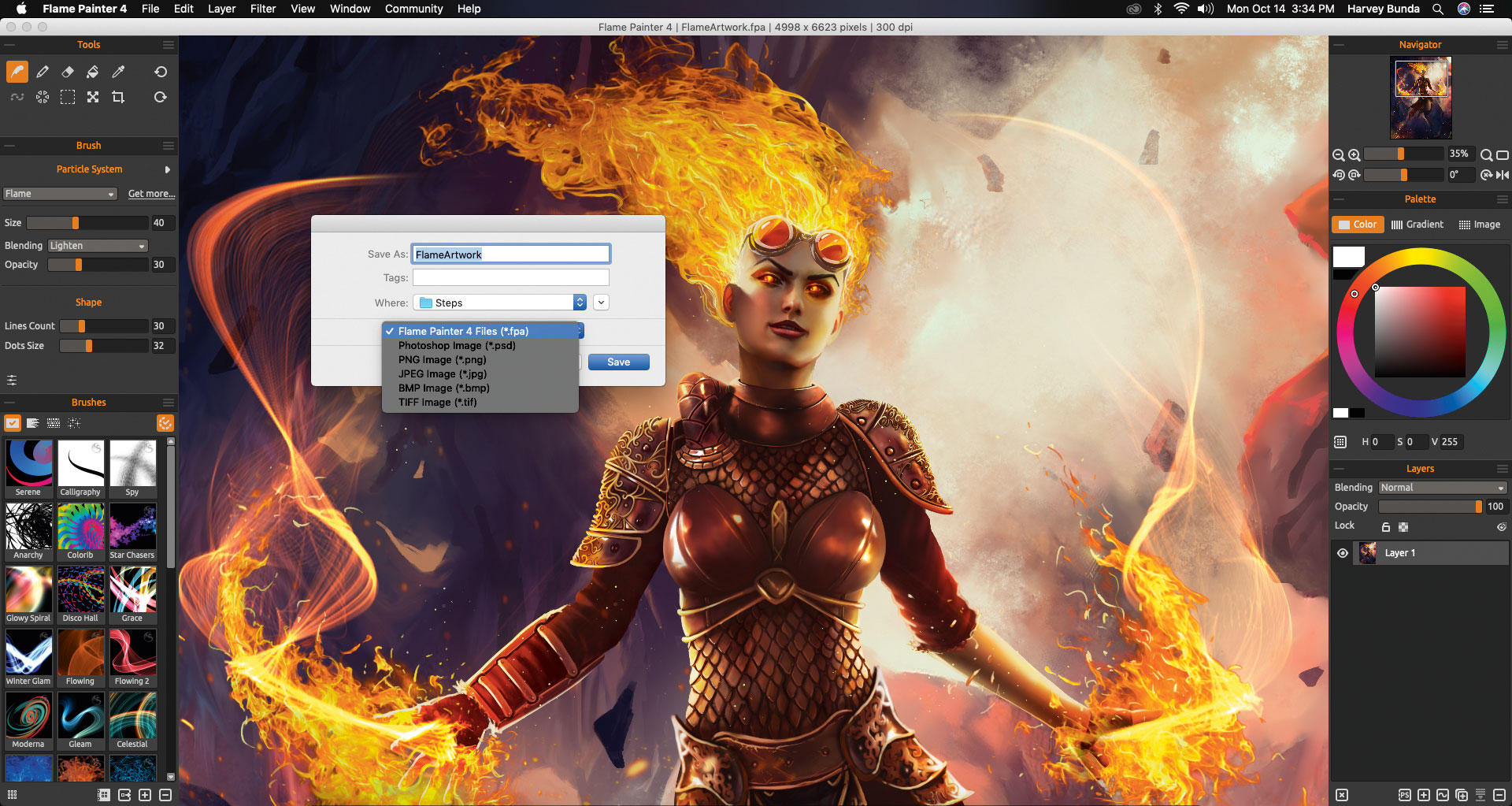
Ao salvar seu arquivo, você pode escolher nos formatos de arquivo de imagem padrão usual, incluindo PSD e TIF - ideal para exportar para outros programas de pintura. Ao mesmo tempo, o pintor de chama também tem seu próprio formato de arquivo - FPA - permitindo que você salva nativamente sua arte.

Este artigo foi originalmente publicado em Imaginefx. , a revista mais vendida do mundo para artistas digitais. Inscrever-se para ImageineFx. .
Consulte Mais informação:
- Os melhores aplicativos de pintura e desenho para iPad
- Tutorial de Arte Mixed-Media: Como aquarela sobre obras de arte digital
- 11 ferramentas de animação superiores para artistas digitais
Como - Artigos mais populares
Criar texturas com a ferramenta de selo padrão
Como Sep 13, 2025(Crédito da imagem: Lino Drieghe) Se você está preso olhando para uma tela em branco, ou confrontado com um breve ..
Como acelerar a retopologia em Maya
Como Sep 13, 2025(Crédito da imagem: antony Ward) A capacidade de realizar retopologia em Maya é uma habilidade útil. A retopologia..
10 maneiras de melhorar sua anatomia 3D
Como Sep 13, 2025(Crédito da imagem: Ryan Kingslien) Recriando a figura humana é um dos desafios mais difíceis do rosto, e isso inc..
Construa um blog com grade e flexbox
Como Sep 13, 2025Os últimos dois a três anos viram layout avançar em trancos e limites. Agora que essas técnicas modernas têm um resultado t�..
Estilo um site usando o Sass
Como Sep 13, 2025Você pode fazer muito com o CSS - talvez mais do que você imagina - mas a linguagem de folha de estilo venerável tem suas limi..
Como protótipo de um aplicativo móvel com o Profami Studio
Como Sep 13, 2025Em um mundo onde os usuários têm altas expectativas de sua experiência na web e mobile, prototipagem e avaliação do usuário é fundamental. Agora é comum ir progressivamente iterar em ..
Criar efeitos painéis no Photoshop CC
Como Sep 13, 2025A Adobe lançou dois novos tutoriais em vídeo para ajudá-lo a levar seu Photoshop Nuvem criativa habilidades par..
Como usar formas de mistura para animar caracteres
Como Sep 13, 2025Enquanto forçando o seu Modelos 3D. Usar os ossos pode ser muito eficaz, às vezes esse método não é adequado - e expressões faciais é uma daquelas vezes. E..
Categorias
- AI E Aprendizado De Máquina
- Airpods
- Amazonas
- Amazon Alexa E Amazon Echo
- Amazon Alexa & Amazon Echo
- TV Amazon Fire
- Amazon Prime Video
- Android
- Telefones E Tablets Android
- Telefones Android E Tablets
- Android TV
- Apple
- Apple App Store
- Apple Homekit & Apple HomePod
- Música Da Apple
- Apple TV
- Apple Watch
- Apps & Web Apps
- Aplicativos E Aplicativos Da Web
- Áudio
- Chromebook & Chrome OS
- Chromebook & Chrome OS
- Cromecast
- Cloud & Internet
- Cloud & Internet
- Nuvem E Internet
- Hardware De Computador
- Histórico De Computadores
- Cordão Cordão E Streaming
- Corte E Streaming De Cordões
- Discord
- Disney +
- DIY
- Veículos Elétricos
- Ereaders
- Essenciais
- Explicadores
- Jogos
- Geral
- Gmail
- Assistente Do Google & Google Nest
- Google Assistant E Google Nest
- Google Chrome
- Documentos Do Google
- Google Drive
- Google Maps
- Google Play Store
- Google Folhas
- Slides Do Google
- Google TV
- Hardware
- HBO MAX
- Como
- Hulu
- Slang E Abreviaturas Da Internet
- IPhone & IPad
- Kindle
- Linux
- Mac
- Manutenção E Otimização
- Microsoft Edge
- Microsoft Excel
- Microsoft Office
- Microsoft Outlook
- Microsoft PowerPoint
- Equipes Da Microsoft
- Microsoft Word
- Mozilla Firefox
- Netflix
- Nintendo Switch
- Paramount +
- PC Gaming
- Pavão
- Fotografia
- Photoshop
- PlayStation
- Privacidade E Segurança
- Privacidade E Segurança
- Privacidade E Segurança
- Roundups Do Produto
- Programação
- Framboesa Pi
- Roku
- Safari
- Samsung Telefones E Tablets
- Telefones E Tablets Samsung
- Folga
- Casa Inteligente
- Snapchat
- Mídia Social
- Espaço
- Spotify
- Tinder
- Solução De Problemas
- TV
- Videogames
- Realidade Virtual
- VPNs
- Navegadores Da Web
- WiFi E Roteadores
- Wifi E Roteadores
- Windows
- Windows 10
- Windows 11
- Windows 7
- Xbox
- YouTube & YouTube TV
- TV YouTube E YouTube
- Zoom
- Explantadores







